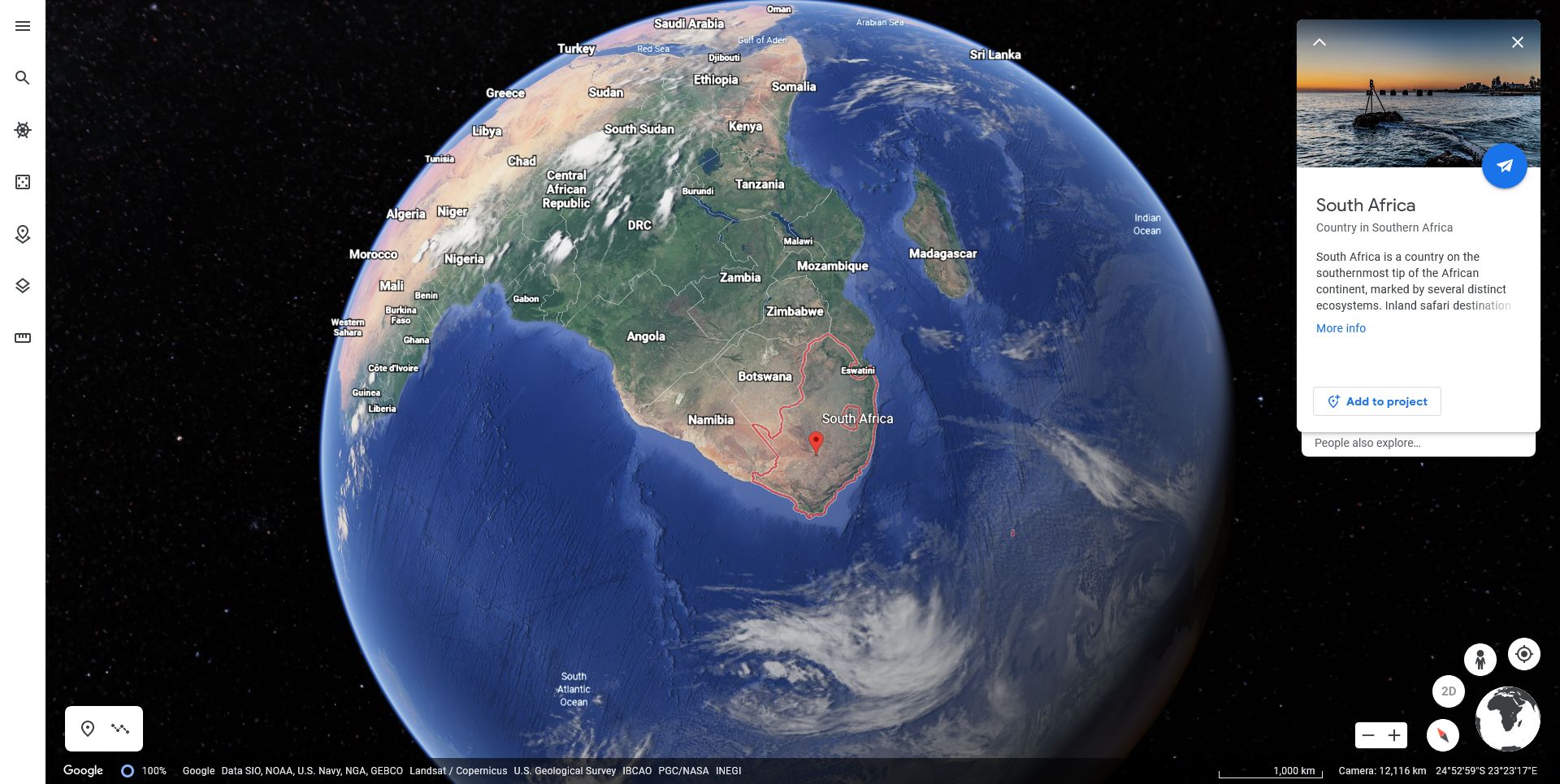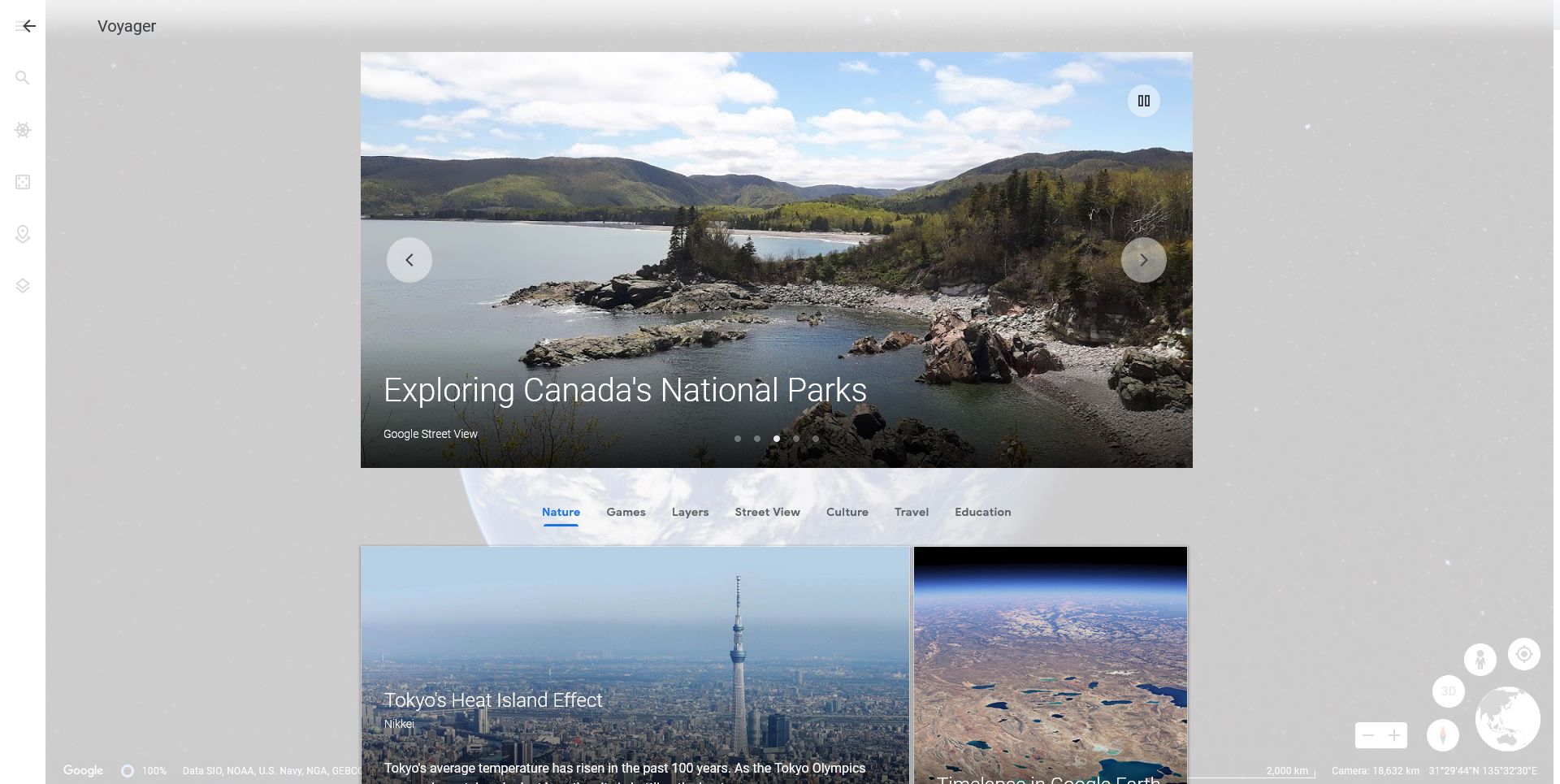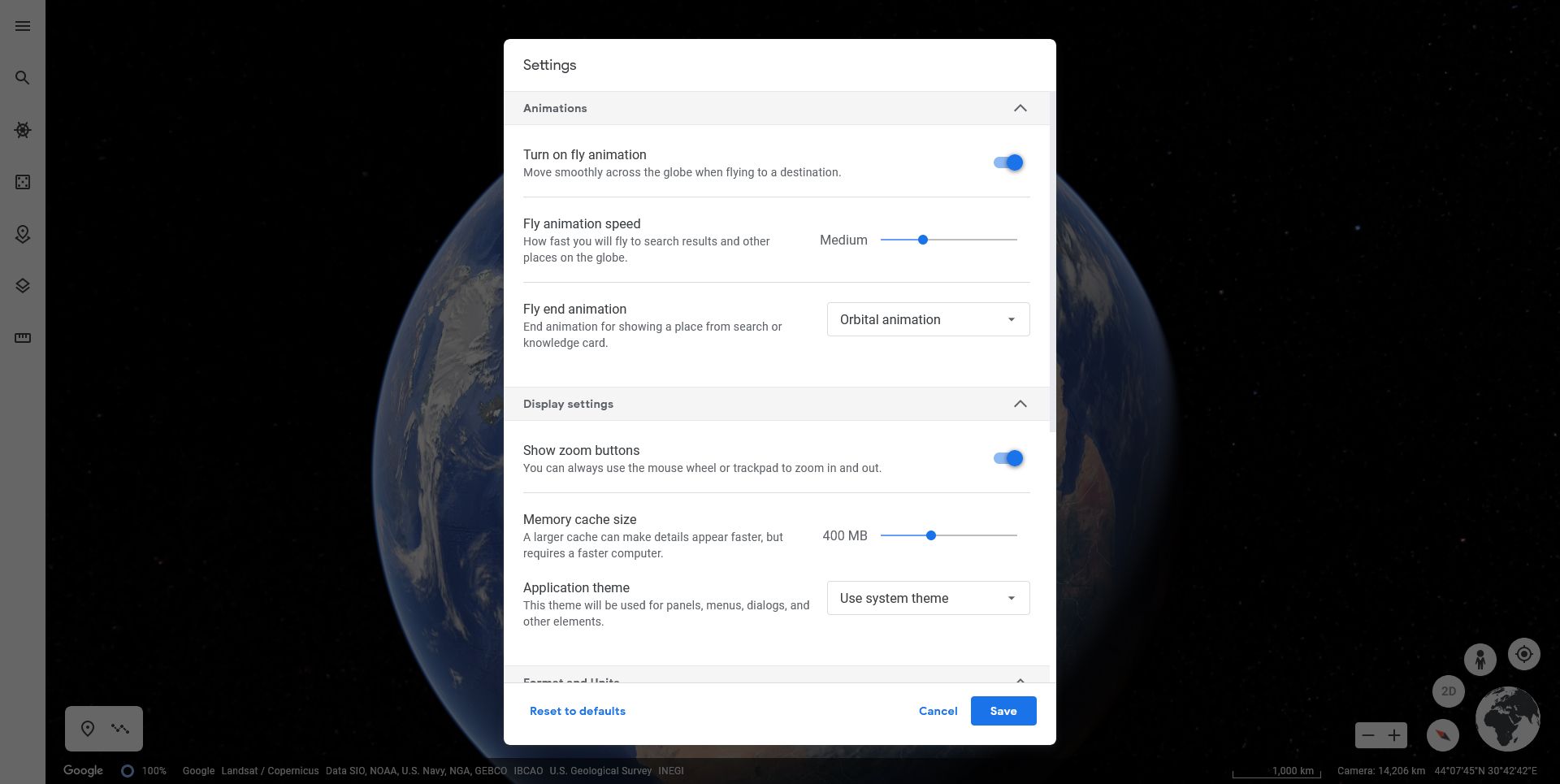Google Earth est un outil fantastique qui vous permet d’explorer le monde depuis le confort de votre maison. Bien qu’il soit disponible sous forme d’application de bureau et mobile, vous pouvez utiliser Google Earth directement dans votre navigateur Web.
Nous allons vous montrer comment utiliser Google Earth en ligne sans le télécharger, puis mettre en évidence certaines de ses meilleures fonctionnalités.
Comment utiliser Google Earth dans un navigateur
L’accès à Google Earth dans votre navigateur est incroyablement simple. C’est génial car vous n’avez rien à télécharger et vous pouvez l’utiliser sur n’importe quel ordinateur. Il suffit d’aller sur google.com/earth.
Au début, Google Earth était uniquement disponible via le navigateur Chrome de l’entreprise. Cependant, depuis mars 2020, il est accessible dans d’autres navigateurs comme Firefox, Opera et Edge.
Vous devez activer l’accélération matérielle dans votre navigateur avant d’utiliser Google Earth. Il est probable que cette option soit déjà activée.
Pour vérifier dans Chrome :
- Entrée chrome://settings/ dans la barre d’adresse.
- Sélectionnez Système.
- Activer Utiliser l’accélération matérielle lorsqu’elle est disponible.
Comment naviguer dans Google Earth dans un navigateur
Il se peut que vous vous sentiez un peu dépassé lorsque vous lancez Google Earth pour la première fois, en regardant le globe entier.
Pour commencer, cliquez et glissez le globe pour le faire tourner. Maintenez Shift en même temps pour basculer. Suivant, faites défiler la roue de votre souris pour effectuer un zoom avant et arrière (vous pouvez également utiliser la touche plus et moins en bas à droite).
En vous rapprochant de la Terre, vous verrez apparaître des noms de pays. Cliquez dessus pour ouvrir une boîte d’information sur ce lieu, que vous pouvez également cliquer pour l’agrandir. Cette même fonctionnalité s’applique au niveau local pour des éléments tels que les villes, les points de repère et les parcs.
Pour aller dans un endroit précis, cliquez sur le bouton icône de recherche sur la gauche. Vous pouvez effectuer une recherche par nom de lieu, adresse, longitude et latitude, et plus généralement (par exemple, « Musées à Paris »). Bien entendu, vous voudrez probablement obtenir une vue satellite de votre maison sur Google Earth.
Raccourcis clavier pour Google Earth dans un navigateur
Lorsque vous serez plus familier avec Google Earth, essayez d’utiliser les raccourcis clavier pour naviguer plus rapidement. Voici quelques-uns des plus utiles :
- ? – Afficher une liste de raccourcis clavier
- / – Recherche
- Page précédente/suivante – Zoom avant/arrière
- Touches fléchées – Vue panoramique
- Shift + touches fléchées – Rotation de la vue
- O – Déplacement entre la vue 2D et 3D
- R – Réinitialiser la vue
- Espace – Arrêt du mouvement
Si vous trouvez ces raccourcis pratiques, consultez nos raccourcis clavier pour Google Maps.
Les meilleures fonctionnalités du navigateur Google Earth
Google Earth regorge d’excellentes fonctionnalités. Voici quelques-unes des meilleures que vous devriez essayer.
1. Faites une visite virtuelle avec Voyager
Voyager est le nom d’une fonctionnalité qui vous permet de faire des visites virtuelles. Google les qualifie d' »histoires basées sur des cartes », dans lesquelles vous explorez des lieux et découvrez des informations à votre propre rythme.
Il existe de nombreux circuits Voyager intéressants à découvrir, notamment les chemins de fer indiens et l’histoire des volcans. Des quiz interactifs vous permettent également de tester vos connaissances sur des sujets tels que les cris des animaux et les sites archéologiques.
Pour accéder à Voyager, cliquez sur le bouton icône de la barre à gauche et sélectionnez une visite dans la superposition.
2. Explorez le monde en 3D
C’est bien beau d’explorer la planète en vue de dessus, mais Google Earth va encore plus loin et vous permet de voir les choses en 3D.
Pour activer cette fonctionnalité, cliquez sur le bouton Style de carte à gauche et activer Activer les bâtiments en 3D. Pendant que vous êtes ici, vous aimerez peut-être activer la cool Activer les nuages animés fonctionnalité.
La 3D n’est pas disponible partout – seulement là où Google a capturé les images très détaillées nécessaires. Il est plus probable qu’elle soit disponible dans les zones à forte population ou pour les points de repère notables.
Pour afficher un endroit en 3D, maintenez la touche Shift et cliquer et glisser pour modifier la perspective. Si vous souhaitez passer rapidement de la 3D à la 2D, appuyez sur la touche O. Vous pouvez également cliquer sur le bouton 3D en bas à droite (cliquez à nouveau pour revenir à l’écran 2D.)
3. Créer un projet
Les projets sont un moyen de rassembler des lieux, ainsi que du texte, des photos et des vidéos, pour construire une présentation, une histoire ou une carte personnalisée.
Pour commencer, cliquez sur le bouton Projets à gauche, puis Nouveau projet > ; Créer un projet dans Google Drive. Vous devrez vous connecter à votre compte Google si vous ne l’êtes pas déjà. Cliquez sur Projet sans titre pour saisir un nom pour votre projet (et ajouter une description si vous le souhaitez).
Ensuite, cliquez sur Nouvelle fonction et choisissez parmi les options suivantes Recherche pour ajouter un lieu, Ajouter un repère, Dessiner une ligne ou une formeet Diapositive plein écran. Expérimentez avec ces fonctionnalités, car il est facile d’en ajouter ou d’en supprimer.
Vous pouvez également ajouter des éléments à votre projet lorsque vous explorez Google Earth – cliquez sur le bouton Ajouter au projet qui apparaît dans les boîtes d’information.
Comment modifier les paramètres de Google Earth
Vous souhaitez peut-être personnaliser les paramètres de Google Earth pour régler les animations, les unités de mesure, etc.
Pour ce faire, cliquez sur le bouton icône du menu à gauche et sélectionnez Paramètres. Les paramètres sont répartis selon les rubriques suivantes Animations, Paramètres d’affichage, Format et unitéset Paramètres généraux.
Explorez ces paramètres et ajustez-les à votre convenance. Voici quelques conseils :
- Si votre ordinateur a du mal à afficher correctement Google Earth, désactivez l’option Activer l’animation de vol et réduisez la Taille du cache mémoire.
- Google détermine automatiquement le format et les unités de votre choix en fonction de votre localisation. Toutefois, vous pouvez modifier manuellement les deux Unités de mesure et Formatage de la latitude et de la longitude.
- Si vous changez les paramètres et que vous voulez qu’ils reviennent à leur état initial, cliquez sur Rétablir les paramètres par défaut au bas de la fenêtre.
L’imagerie de Google Earth est-elle récente ?
Maintenant que vous savez comment utiliser Google Earth dans votre navigateur, il est temps d’explorer tous les coins et recoins de notre belle planète.
Vous vous demandez peut-être aussi à quelle fréquence Google Earth est mis à jour. Il suffit de consulter la barre d’information inférieure pour savoir quand les images que vous visualisez ont été capturées. Plus un lieu est important, plus il a de chances d’être mis à jour régulièrement.